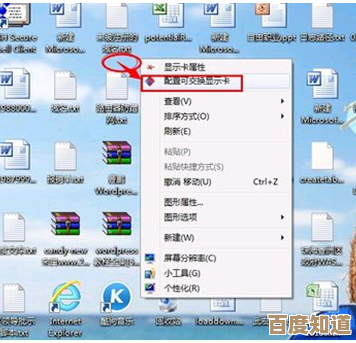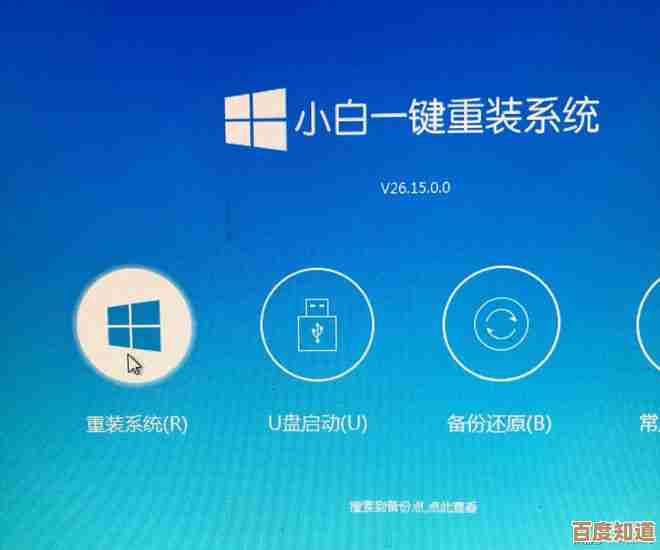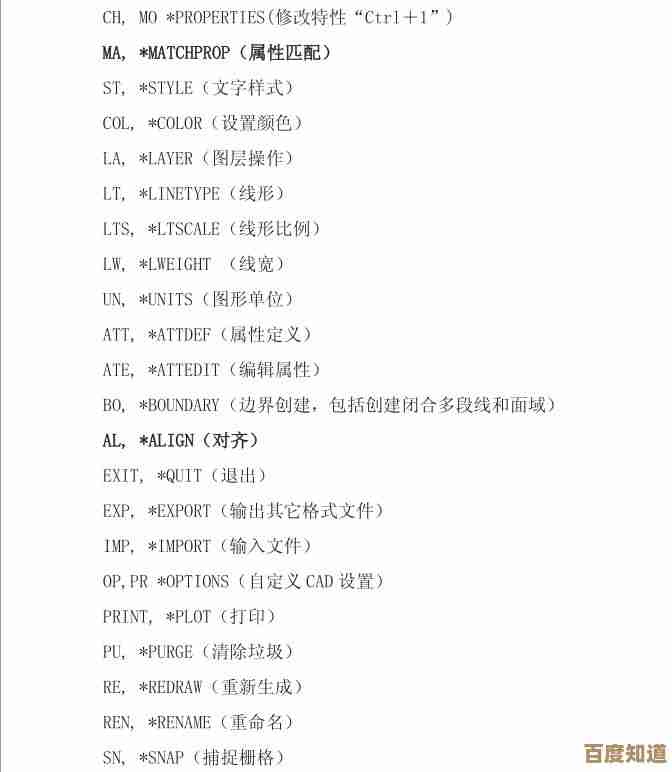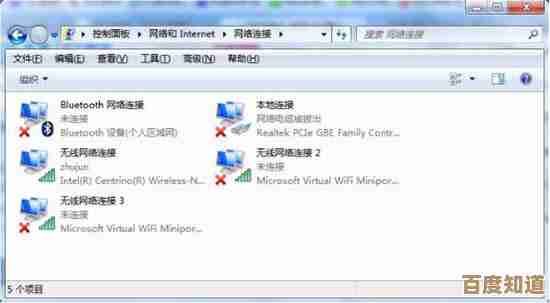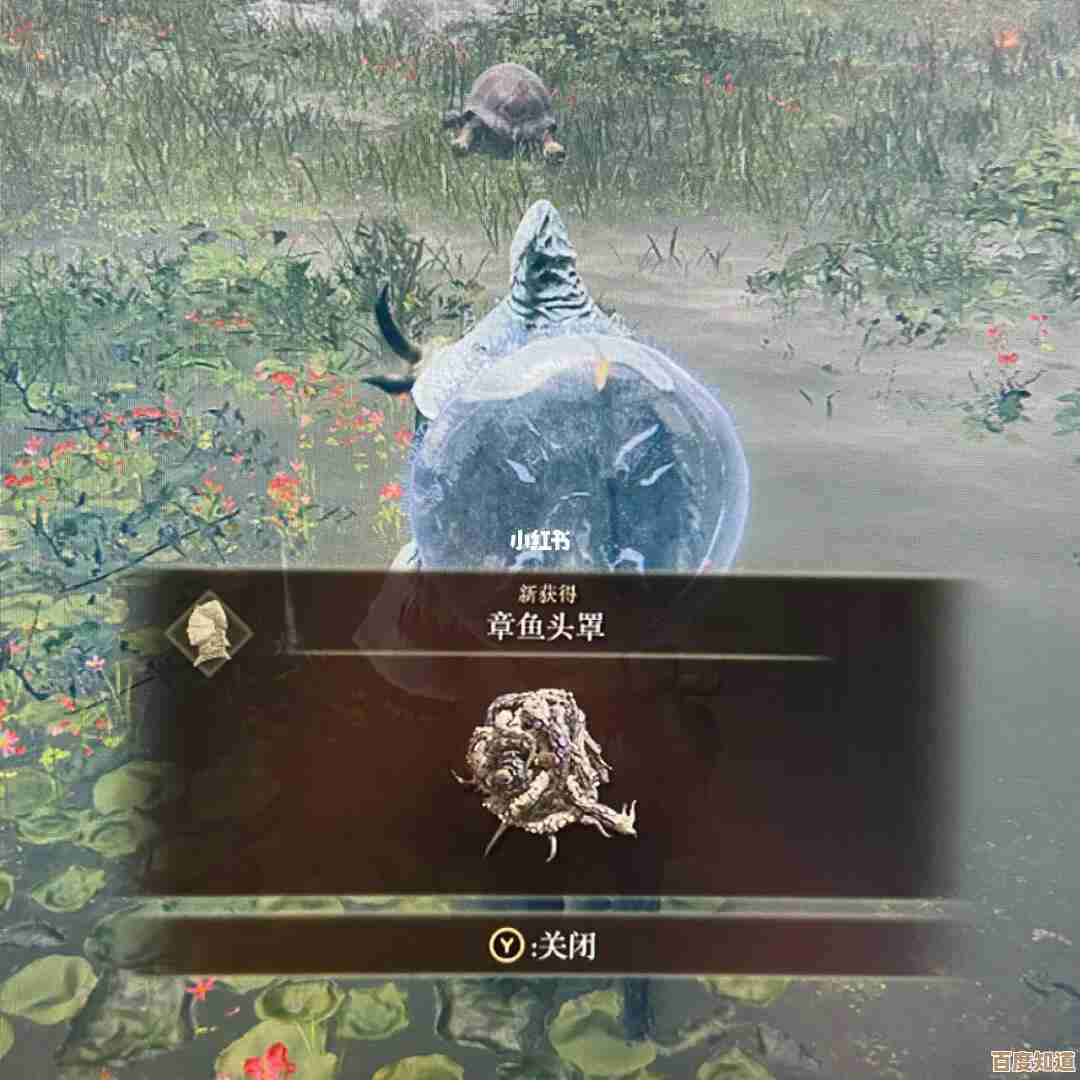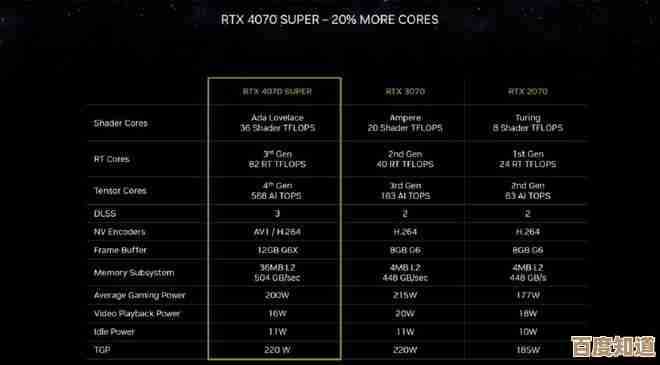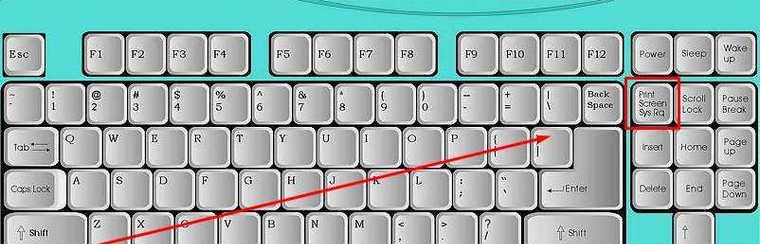电脑系统重装必备工具全解析与下载指南
- 问答
- 2025-10-21 18:10:41
- 4
哎,说到重装系统这事儿,我真是又爱又恨,爱的是那种电脑焕然一新的爽快感,恨的是…万一哪个环节掉链子,那真是叫天天不应,所以工具太重要了,今天咱就唠唠这个,想到哪儿说到哪儿吧,都是我自个儿折腾出来的经验,可能有点碎,但保证实在。
最最核心的,就是一个靠谱的启动U盘制作工具,你别笑,我以前就栽在这第一步,随便下了个啥名字都记不清的软件,结果做出来的U盘,装到一半就蓝屏,气得我差点把键盘给砸了,后来学乖了,现在基本就认准 Rufus 和 Ventoy 这俩。
Rufus 像个老实巴交的工匠,特别稳当,你给它一个系统镜像(ISO文件),它吭哧吭哧就给你刻到U盘里,几乎不会出错,兼容性也好,老电脑新电脑一般都能认,操作界面嘛,有点老派,但该有的选项一个不少,用着踏实。
Ventoy 就更神奇了,像个魔术口袋,你只需要把它装进U盘一次,以后就不用反复制作了,直接把各种ISO文件,Windows的、Linux的,像拷贝电影一样扔进U盘里就行,开机从U盘启动,它会给你一个菜单,让你选今天想装哪个系统,这对我这种喜欢折腾的人简直是福音,一个U盘走天下,省了多少事啊…强烈推荐。
工具准备好了,系统镜像从哪儿来?这可是个大坑,千万别去那些打着“Ghost版”、“纯净版”旗号的第三方网站下,十有八九里面绑了一堆垃圾软件、甚至病毒,装完你就等着跟弹窗广告斗智斗勇吧,最保险的还是去微软官方,虽然过程稍微绕一点,但下载下来的东西干净,用微软官方的“媒体创建工具”直接制作U盘是最省心的,它连下载带制作一步到位,适合新手。
对了,重装前还有个顶顶要紧的事儿——备份!我吃过血亏,有一次觉得桌面文件不多,懒得倒腾,结果…装完系统傻眼了,一个特别重要的文档就这么没了,找都找不回来,所以现在我跟强迫症一样,必须把“文档”、“桌面”、“下载”这几个文件夹整个拷到移动硬盘里,浏览器书签也得同步一下,或者导出来,还有啊,别忘了记下你那些重要软件的激活码,比如Office、Photoshop什么的,不然装完发现用不了,又得抓瞎。
系统装好了,像个毛坯房,接下来就是装软件搞装修,这时候你需要一个“软件管家”类的东西,但不是那种全家桶啊!我指的是像 Ninite 或者 Patch My PC 这样的神器,它们的好处是,你只需要在网页上勾选你需要的常用软件,比如Chrome、微信、QQ、7-Zip、VLC播放器啥的,它就会给你生成一个安装包,你运行这一个安装包,它就能自动把所有这些软件的最新版、干干净净地给你装好,全程无打扰,没有捆绑,特别高效,这能帮你跳过一个个去官网找下载按钮的繁琐过程,省下的时间够喝杯咖啡了。
驱动也是个头疼事,Windows 10/11 自带的驱动更新其实比以前强多了,大部分网卡、声卡啥的都能自己搞定,但显卡驱动,尤其是玩游戏的朋友,最好还是去 NVIDIA 或 AMD 官网下个最新的,有时候会觉得电脑有点卡顿或者屏幕颜色不对劲,八成是驱动没弄好,可以用 Driver Easy 这类工具检测一下,它能帮你找出需要更新的驱动,免费版下载速度慢点,看个人需求吧。
等一切都安顿好了,我习惯用 Geek Uninstaller 这样的卸载工具,把系统自带的、用不上的垃圾软件(比如某些品牌的电脑自带的各种试用版)彻底清理一下,它清理得比系统自带的“添加删除程序”干净,能扫出不少残留的注册表和文件,让系统更清爽。
唉,说起来简单,真操作起来总会遇到点小意外,每次重装都像一次冒险,但只要你工具备得齐,心里就不慌,希望我这点絮絮叨叨的经验,能让你少走点弯路吧,祝你重装顺利!
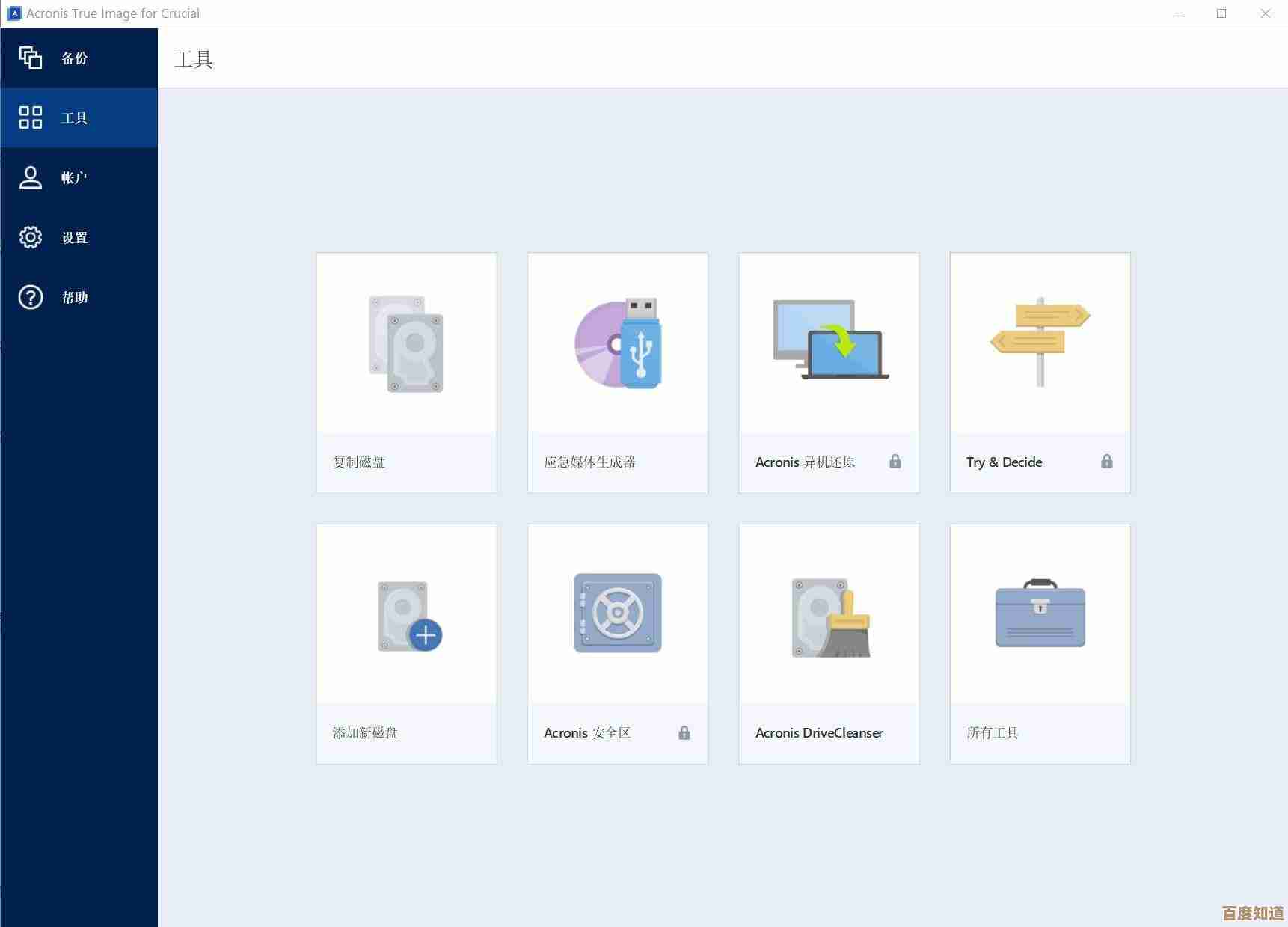
本文由度秀梅于2025-10-21发表在笙亿网络策划,如有疑问,请联系我们。
本文链接:http://www.haoid.cn/wenda/35863.html